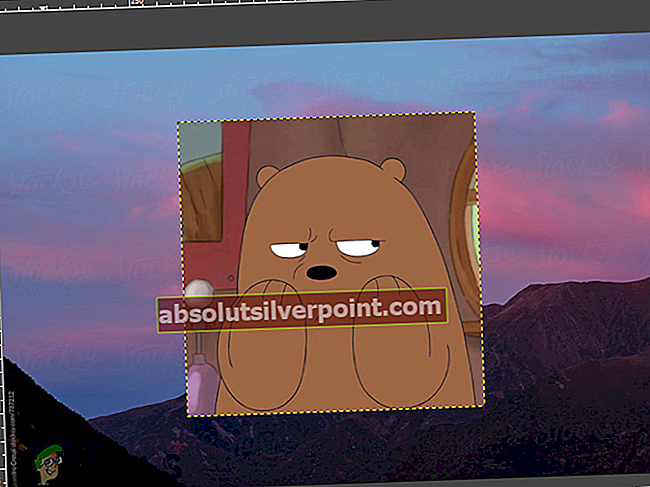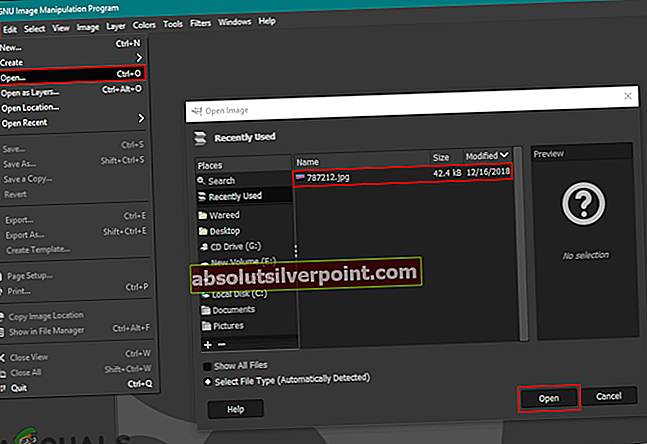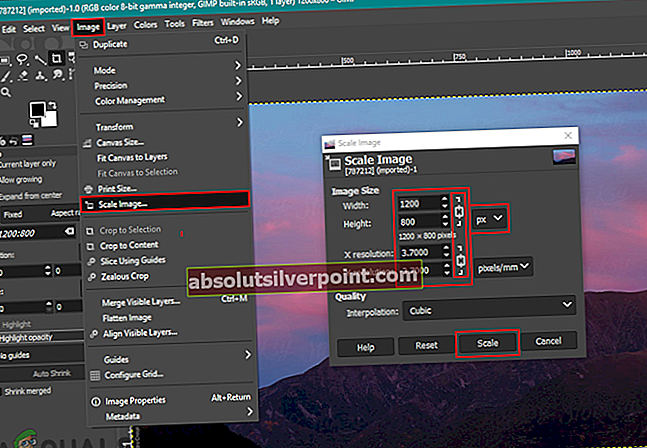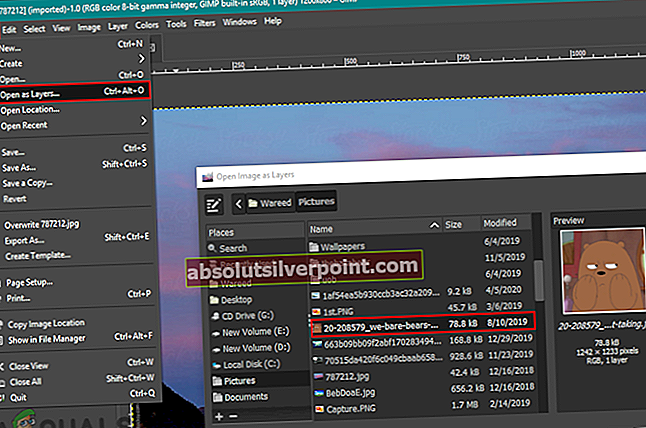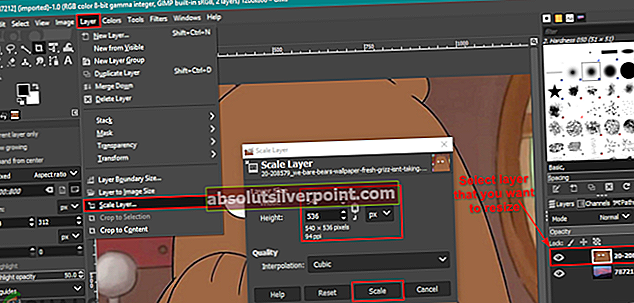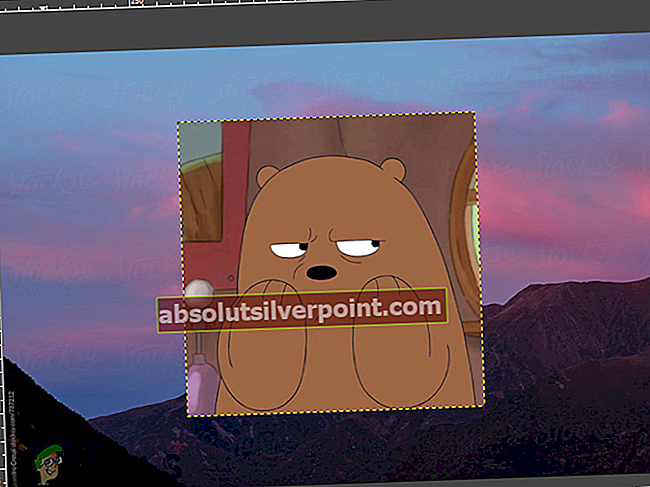Ako zmenšiť alebo zmeniť veľkosť obrázkov v GIMPe?
Autor: Kevin Arrows 19. mája 2020, čítanie trvá 2 minútyGIMP alebo GNU Image Manipulation Program je grafický editor typu open-source, ktorý sa používa na úpravu obrázkov. Je k dispozícii pre všetky platformy s licenciami GPLv3 +. GIMP obsahuje mnoho funkcií, pomocou ktorých môžu používatelia upravovať svoje obrázky. Jednou z funkcií je škálovanie alebo zmena veľkosti obrázky. Niektorí používatelia, ktorí majú menšie znalosti o GIMPe, však ťažko nájdu správne možnosti na zmenu veľkosti obrázkov alebo vrstiev v GIMPe. V tomto článku vás naučíme kroky, ako môžete zmeniť veľkosť obrázka alebo vrstvy nad iným obrázkom v GIMP.

Zmena veľkosti alebo mierky obrázka v GIMPe
Táto metóda funguje pre jediný obrázok, ktorého veľkosť chcete zmeniť pomocou GIMP. Každý program má iné skratky a možnosti pre funkciu zmeny veľkosti. Photoshop alebo iné známe programy na úpravu fotografií budú mať pre túto konkrétnu úlohu voľbu „Image Size“, ale GIMP má na zmenu veľkosti obrázkov voľbu s názvom Scale Image. Ak potrebujete zmeniť veľkosť jednej fotografie, nižšie uvedené kroky vás k tomu dovedú.
- Otvor GIMP dvojitým kliknutím na skratku alebo jej prehľadaním pomocou funkcie vyhľadávania v systéme Windows.
- Teraz kliknite na ikonu Súbor na paneli s ponukami a vyberte ikonu Otvorené možnosť otvoriť obrázok, ktorého veľkosť chcete zmeniť.
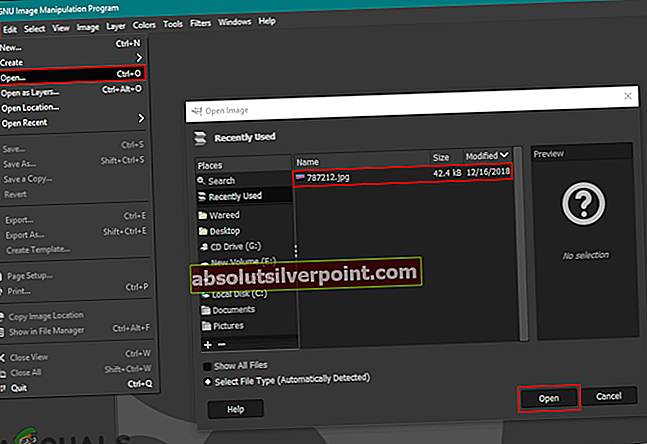
- Klikni na Obrázok na paneli s ponukami a vyberte Zmenšiť obrázok možnosť zmeniť veľkosť obrázka.
- Tu môžete zmeniť veľkosť obrázka výberom rôznych meracích jednotiek alebo možností rozlíšenia. Môžete tiež vypnúť the reťazový článok aby mal obrázok rôznu šírku a výšku.
Poznámka: Ak reťazový článok je na, potom zachová pomer strán ako pôvodný a výška a šírka sa budú meniť súčasne.
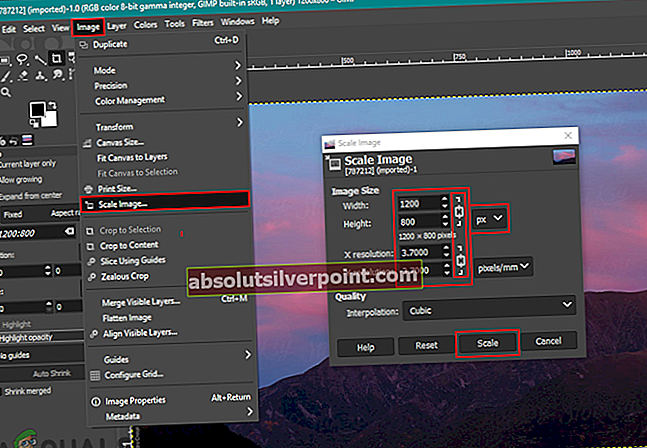
- Po zmene možností zmeny veľkosti obrázka kliknite na ikonu Škála na vykonanie zmien. Veľkosť obrázka sa zmení podľa vami zvoleného nastavenia.
Zmena veľkosti / zmena mierky vrstvy v GIMP
Toto je trochu iné ako pri normálnej zmene veľkosti jedného obrázka. Ak používateľ pracuje na dvoch obrázkoch ako rôznych vrstvách, pre vybranú vrstvu by sa mala použiť mierka. Ak na hlavný obrázok vložíte ďalší obrázok, bude prebiehať v inej vrstve v dialógovom okne pre výber vrstiev. Pred spustením funkcie Scale Layer sa uistite, že ste vybrali správnu vrstvu, ktorej veľkosť chcete zmeniť. Vyskúšajte to podľa nasledujúcich pokynov:
- Otvor GIMP kliknite na ikonu Súbor menu a vyberte si Otvoriť ako vrstvu možnosť v zozname. Vyberte ikonu obrázok ktorú chcete otvoriť ako vrstvu nad otvoreným obrázkom a kliknite na ikonu Otvorené tlačidlo.
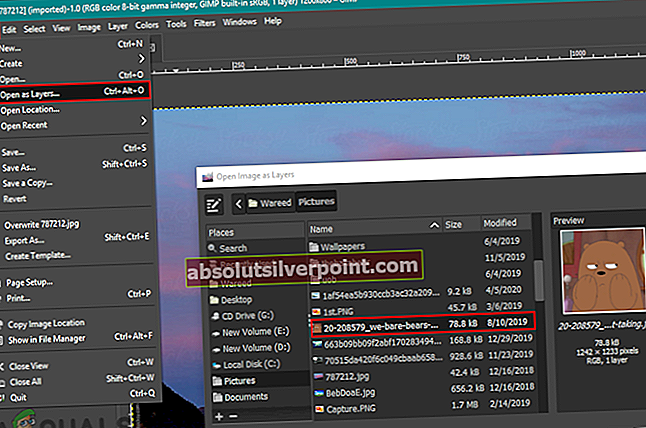
- Vyberte ikonu obrazová vrstva že chcete zmeniť veľkosť v Výber vrstiev dialóg. Klikni na Vrstva na paneli s ponukami a vyberte ikonu Mierka vrstvy možnosť v zozname.
- A Mierka vrstvy Zobrazí sa dialógové okno, kde môžete zmeniť veľkosť obrázka zmenou hodnôt.
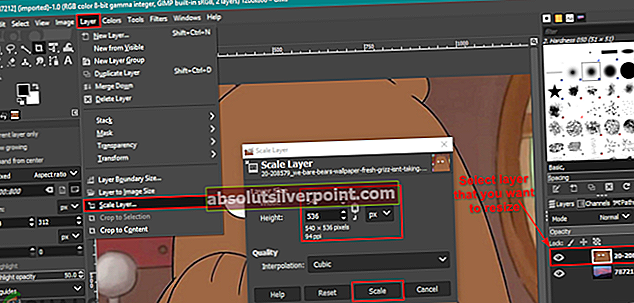
- Klikni na Škála keď skončíte s nastavením možností zmeny veľkosti. Veľkosť obrázka v inej vrstve sa zmení.